Nastavenie brány firewall v smerovači Mikrotik
Mikrotik smerovače sú pomerne populárne a inštalované v domácnostiach alebo kanceláriách pre mnohých používateľov. Základnou bezpečnosťou práce s takýmto zariadením je správne nakonfigurovaná brána firewall. Obsahuje súbor parametrov a pravidiel, ktoré vám umožňujú zabezpečiť sieť zo zahraničných pripojení a hackov.
Nakonfigurujte bránu firewall smerovača Mikrotik
Smerovač je nakonfigurovaný pomocou špeciálneho operačného systému, ktorý umožňuje používať webové rozhranie alebo špeciálny program. V týchto dvoch verziách je všetko, čo potrebujete na úpravu firewallu, takže nezáleží na tom, čo chcete. Zameriavame sa na verziu prehliadača. Skôr ako začnete, musíte sa prihlásiť:
- Prostredníctvom ľubovoľného vhodného prehliadača prejdite na číslo
192.168.88.1. - V úvodnom okne webového rozhrania smerovača vyberte položku Webfig .
- Zobrazí sa prihlasovací formulár. Zadajte používateľské meno a heslo do reťazcov, ktoré sú štandardne
admin.

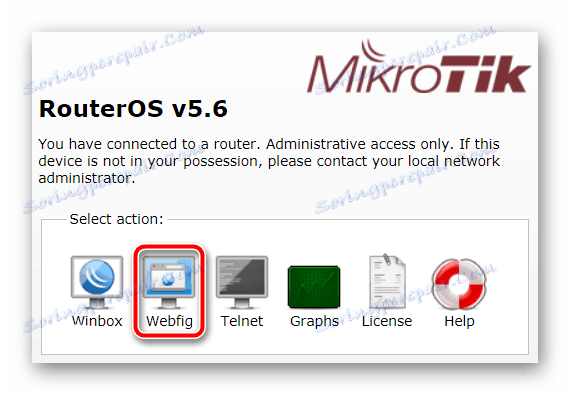

Viac informácií o úplnej konfigurácii smerovačov tejto spoločnosti nájdete v našom ďalšom článku na nižšie uvedenom odkazu a my pristúpime priamo k konfigurácii ochranných parametrov.
Ďalšie podrobnosti: Ako nakonfigurovať smerovač Mikrotik
Vymazanie zoznamu pravidiel a vytváranie nových
Po prihlásení sa zobrazí hlavné menu, kde je panel so všetkými kategóriami vľavo. Pred pridaním vlastnej konfigurácie musíte vykonať nasledujúce kroky:
- Rozbaľte kategóriu "IP" a prejdite na časť "Firewall" .
- Vymažte všetky súčasné pravidlá kliknutím na príslušné tlačidlo. Je to potrebné, aby ste sa vyhli ďalším konfliktom pri vytváraní vlastnej konfigurácie.
- Ak ste vstúpili do menu cez prehliadač, môžete prejsť do okna pre vytvorenie nastavení pomocou tlačidla "Pridať" , v programe by ste mali kliknúť na červený plus.

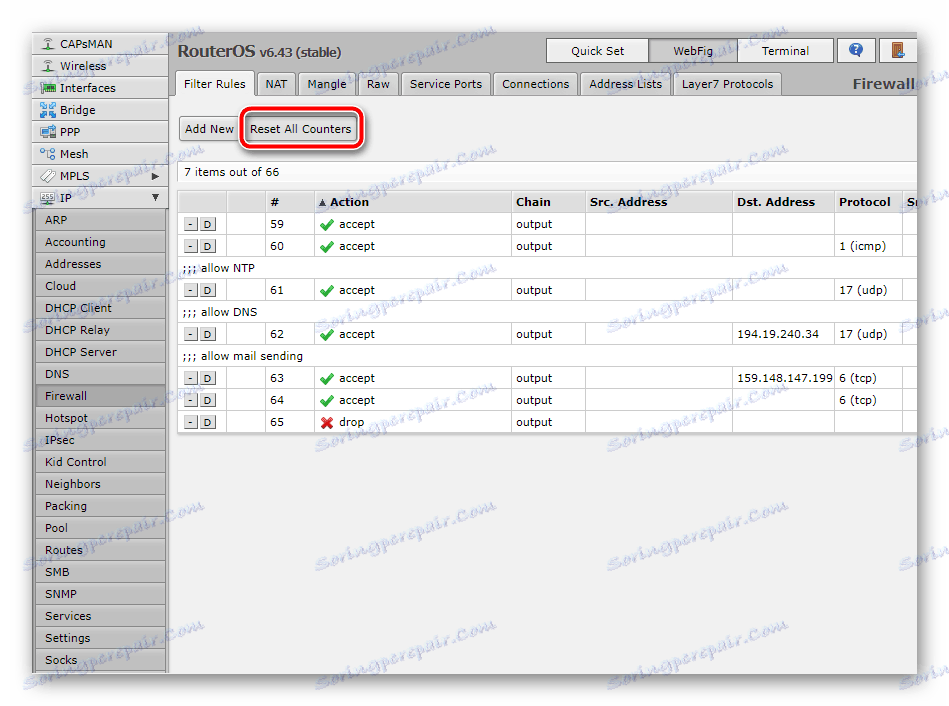
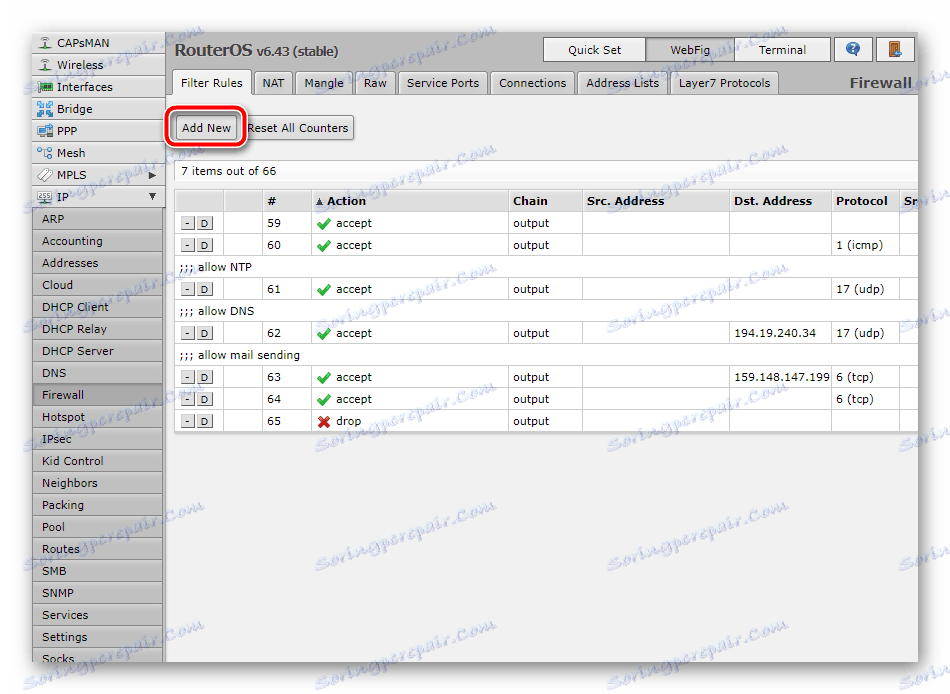
Teraz po pridaní každého pravidla budete musieť kliknúť na rovnaké tlačidlá vytvorenia, aby ste znovu rozbili okno na úpravu. Pozrime sa bližšie na všetky základné bezpečnostné nastavenia.
Skontrolujte pripojenie zariadenia
Router pripojený k počítaču je niekedy kontrolovaný operačným systémom Windows pre aktívne pripojenie. Tento proces sa dá spustiť aj ručne, ale táto liečba bude dostupná len vtedy, ak je v bráne firewall pravidlo, ktoré umožňuje komunikáciu s operačným systémom. Je konfigurovaný nasledovne:
- Ak chcete zobraziť nové okno, kliknite na tlačidlo "Pridať" alebo červený plus. Tu v riadku "Reťazec" , ktorý sa prekladá ako "Sieť", označte položku "Vstup" - prichádzajúce. Takže to pomôže určiť, že systém pristupuje k smerovaču.
- Na položke "Protocol" nastavte hodnotu "icmp" . Tento typ sa používa na odosielanie správ súvisiacich s chybami a inými neštandardnými situáciami.
- Prejdite na sekciu alebo kartu "Akcia" , kde položte "Accept" , to znamená, že táto úprava vám umožňuje ping na zariadenie Windows.
- Vystupujte nahor, aby ste mohli aplikovať zmeny a dokončiť úpravy pravidiel.
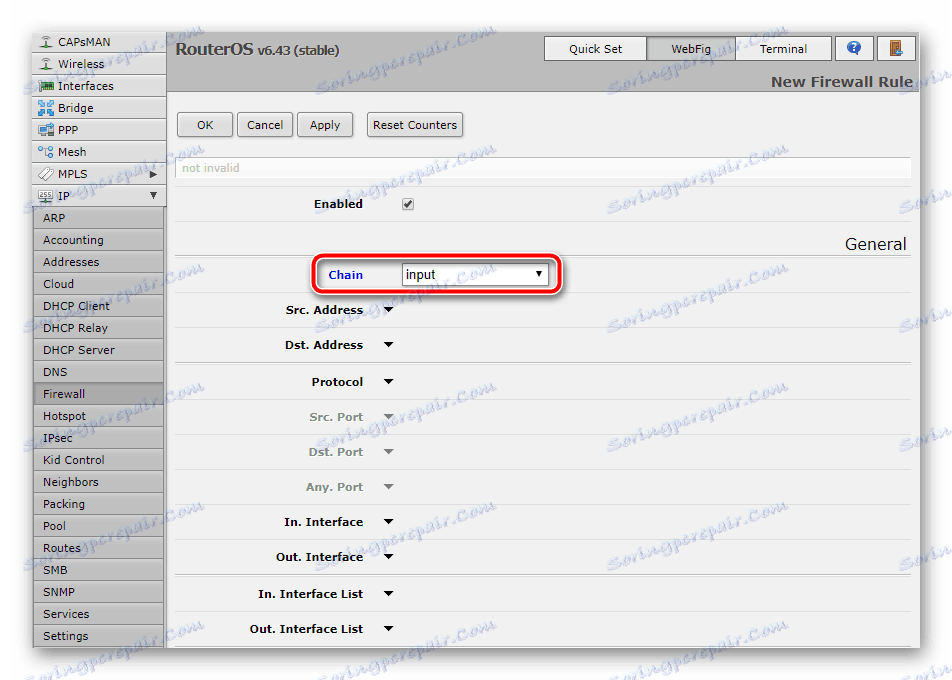


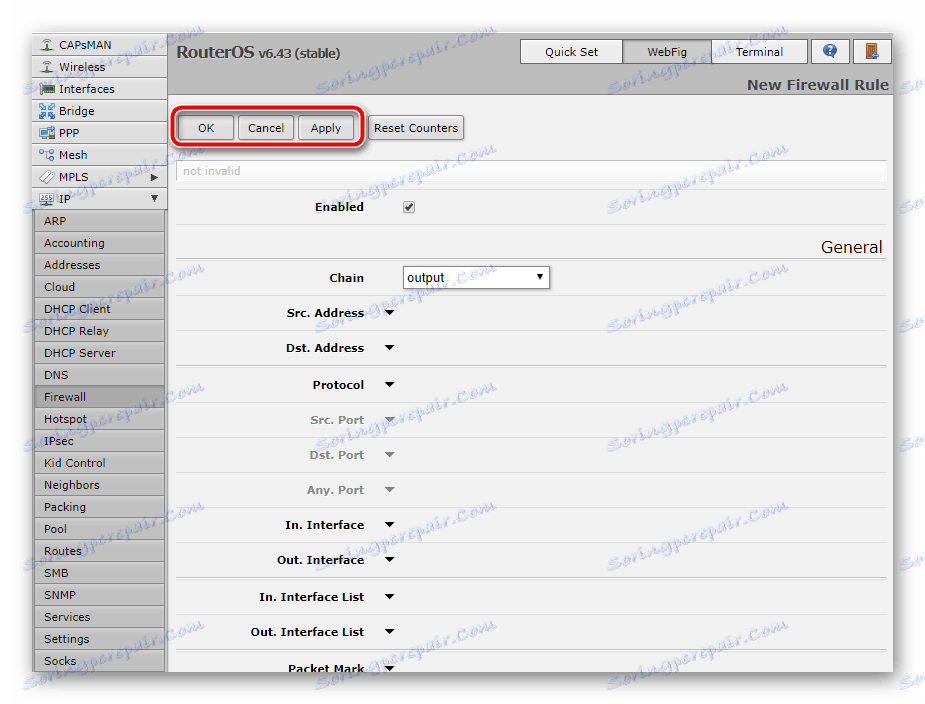
Avšak celý proces zasielania správ a kontroly zariadení cez operačný systém Windows nekončí. Druhou položkou je prenos dát. Preto vytvorte nový parameter, kde zadajte "Сhain" - "Forward" a nastavte protokol tak, ako bol urobený v predchádzajúcom kroku.
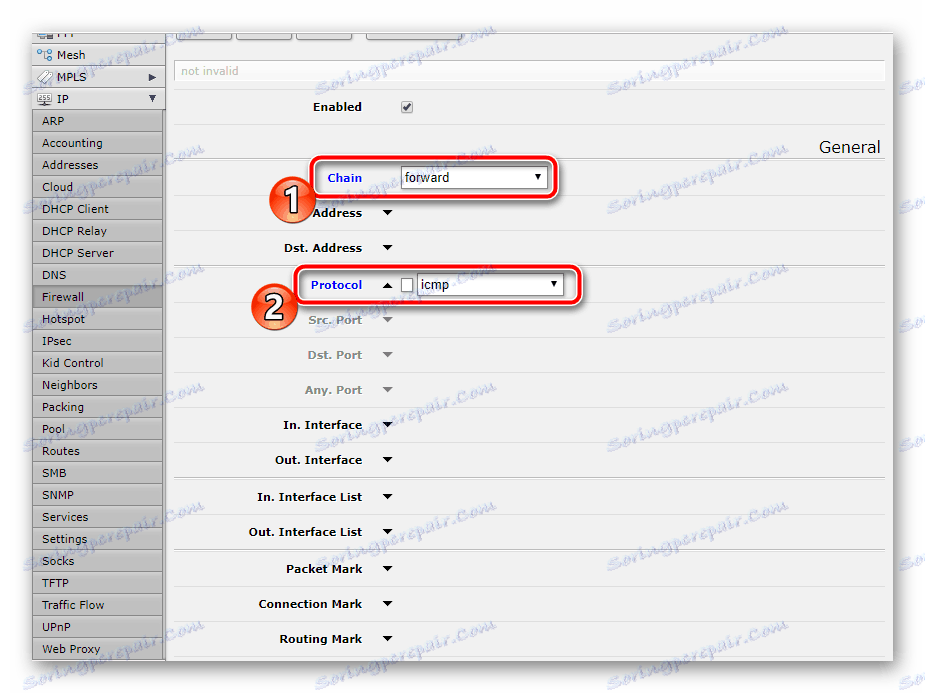
Nezabudnite skontrolovať "Akcia" tak, aby bol uvedený "Prijať" .
Povoliť vytvorené pripojenia
Niekedy sú k smerovaču pripojené iné zariadenia prostredníctvom siete Wi-Fi alebo káblov. Okrem toho je možné použiť domácu alebo firemnú skupinu. V tomto prípade budete musieť povoliť zavedené pripojenia, aby ste predišli problémom s prístupom k internetu.
- Kliknite na položku Pridať . Znova zadajte typ druhu prichádzajúcej siete. Prejdite trochu nadol a začiarknite políčko "Ustanovené" vedľa položky "Stav pripojenia" a označte vytvorené spojenie.
- Nezabudnite skontrolovať "Akcia" na výber položky, ktorú potrebujeme, ako v predchádzajúcich konfiguráciách pravidiel. Potom môžete zmeny uložiť a pokračovať ďalej.
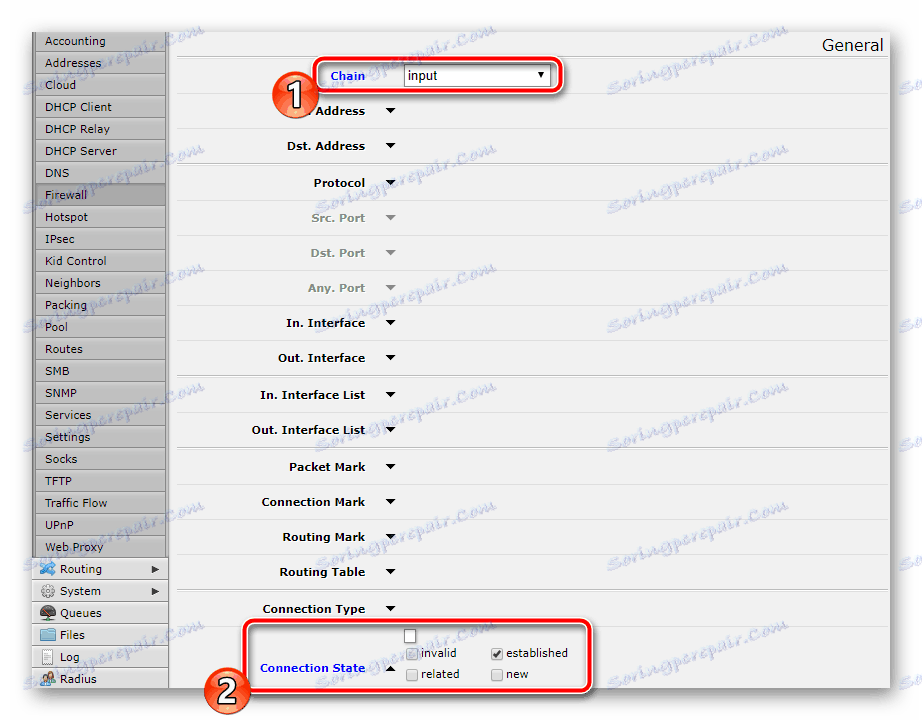

V inom pravidle uveďte "Vpred" v blízkosti reťazca a označte rovnakú položku. Akciu je potrebné potvrdiť aj výberom položky "Prijať" , potom pokračujte ďalej.
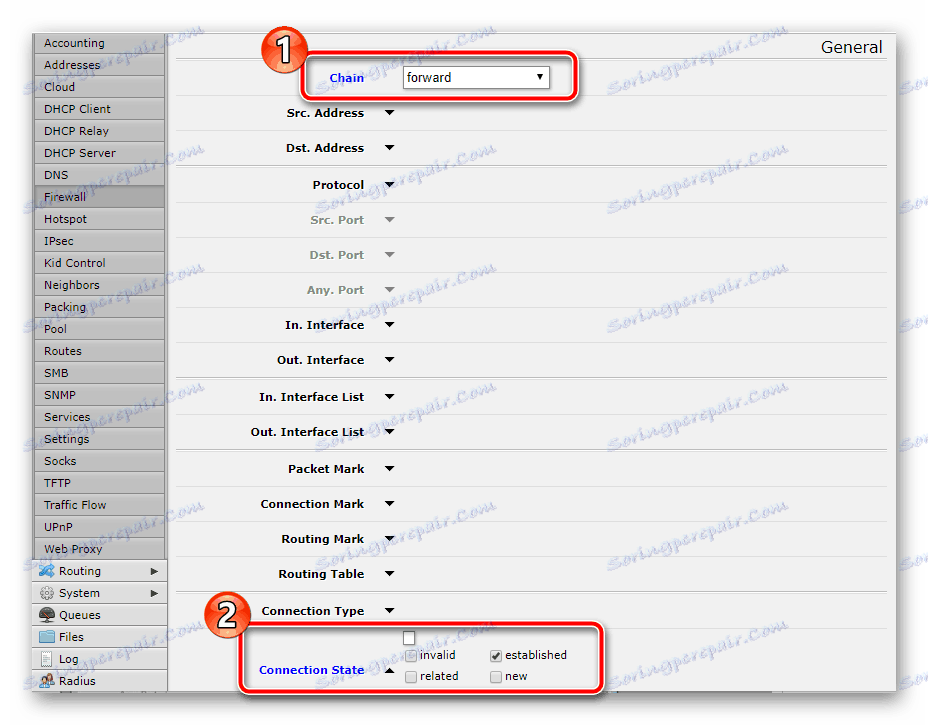
Povolenie pripojených pripojení
Pre pripojené pripojenia bude potrebné vytvoriť približne rovnaké pravidlá, aby sa zabránilo konfliktom pri pokuse o autentifikáciu. Celý proces sa uskutočňuje len v niekoľkých krokoch:
- Definujte hodnotu "reťazec" - "vstup" pre pravidlo, rozbalte ho a začiarknite políčko "Súvisiace" vedľa položky "Stav pripojenia" . Nezabudnite na časť "Akcia" , kde je aktivovaný rovnaký parameter.
- V druhom novom nastavení nechajte typ pripojenia rovnaký, ale nastavte sieť na hodnotu "Forward" , taktiež v sekcii akcií potrebujete položku "Accept" .
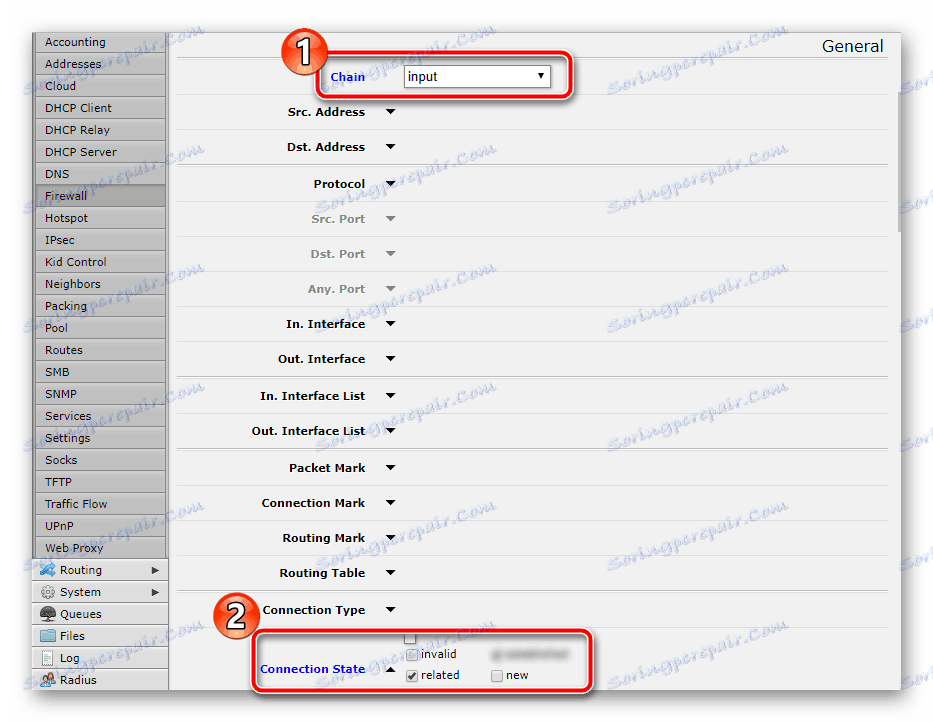
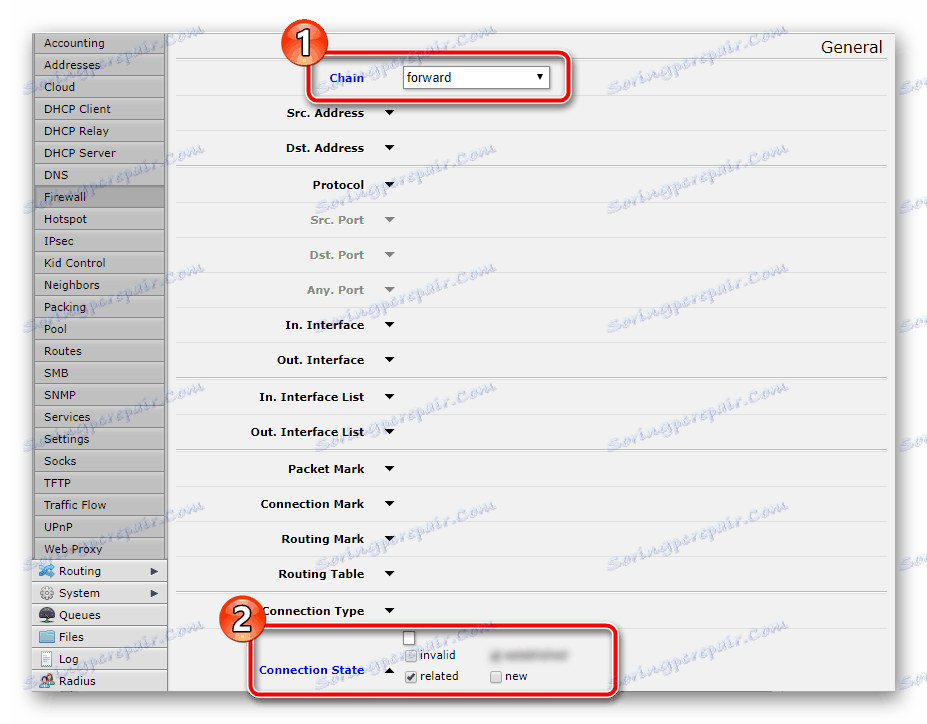
Nezabudnite zmeny uložiť tak, aby sa pravidlá pridali do zoznamu.
Povoliť pripojenia z lokálnej siete
Používatelia LAN sa budú môcť pripojiť iba vtedy, keď sú nastavené v pravidlách brány firewall. Ak chcete upraviť, musíte najprv vedieť, kde je pripojený kábel poskytovateľa (vo väčšine prípadov je to ether1), ako aj adresu IP vašej siete. Ďalšie informácie nájdete v našom inom materiáli na nižšie uvedenom odkazu.
Ďalšie podrobnosti: Ako zistiť adresu IP vášho počítača
Ďalej je potrebné nakonfigurovať iba jeden parameter. Toto sa vykonáva takto:
- V prvom riadku položte "Vstup" , potom prejdite nadol na ďalšie "Src. Adresa " a napíšte tam IP adresu. «In. Rozhranie " označuje " Ether1 ", ak je k nemu pripojený vstupný kábel od poskytovateľa.
- Prejdite na kartu "Akcia", ak chcete nastaviť hodnotu "Prijať" .
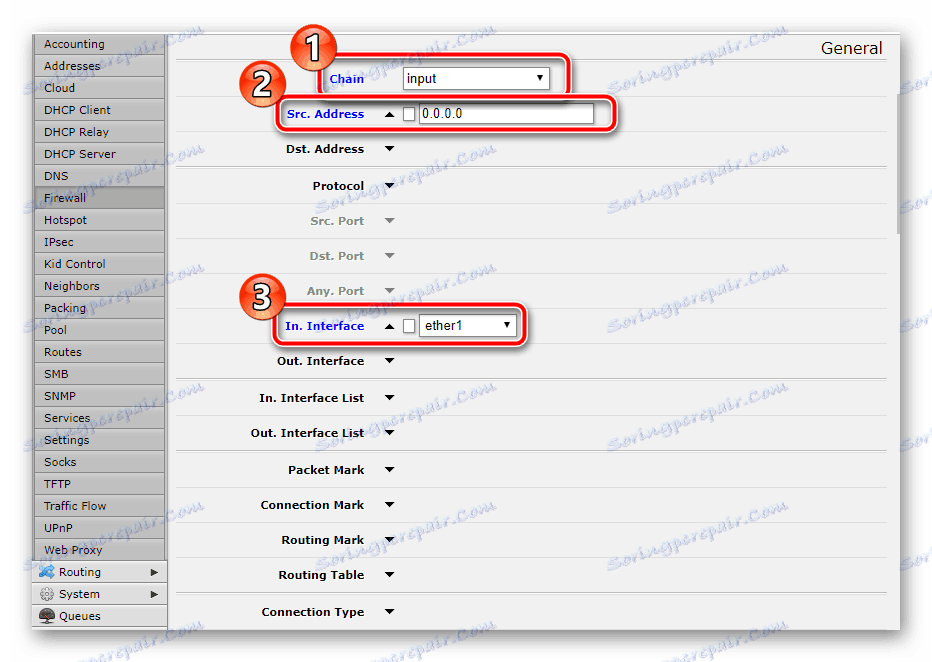
Zablokovanie chybných pripojení
Vytvorenie tohto pravidla vám pomôže zabrániť chybným pripojeniam. Automatické určenie neplatných pripojení pre určité faktory, po ktorých sa resetujú a nebudú im udelený prístup. Musíte vytvoriť dva parametre. Toto sa vykonáva takto:
- Rovnako ako v niektorých predchádzajúcich pravidlách, najprv zvoľte možnosť "Input" (Vstup) , potom choďte dole a začiarknite políčko "invalid" (Neplatný) v blízkosti "State Connection" .
- Prejdite na kartu alebo časť "Akcia" a nastavte hodnotu na "Drop" , čo znamená obnovenie pripojení tohto typu.
- V novom okne zmeňte iba "Reťazec" na "Vpred" , odkryjte zvyšok ako v predchádzajúcom, vrátane akcie "Drop" .
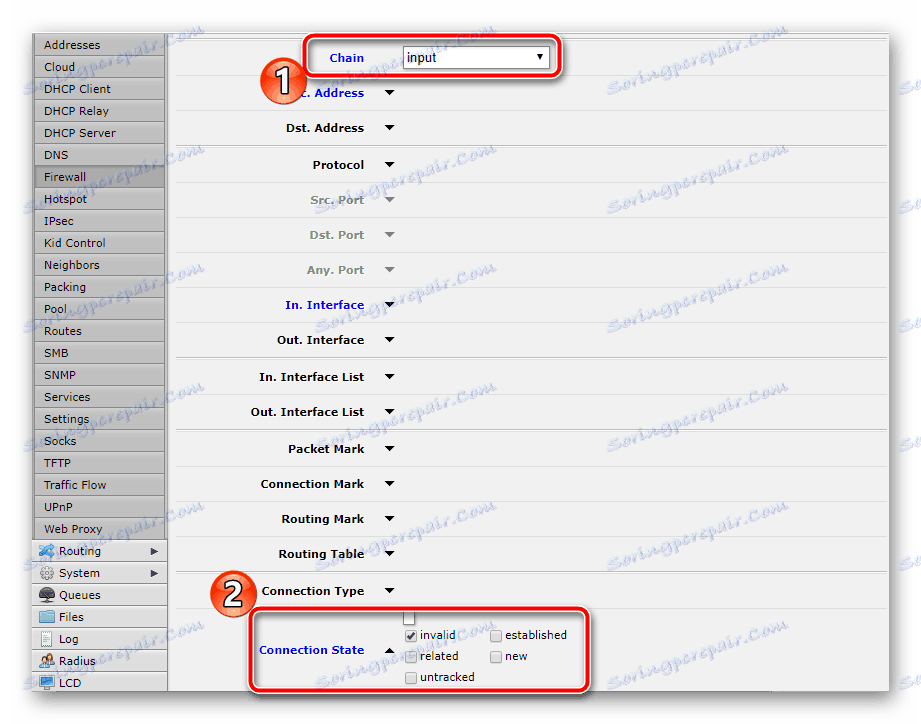


Môžete tiež zakázať ďalšie pokusy o pripojenie z externých zdrojov. Toto sa vykonáva nastavením iba jedného pravidla. Po "Reťaze" - "Vloženie" položte "In. Interface " - " Ether1 " a " Action " - " Drop " .
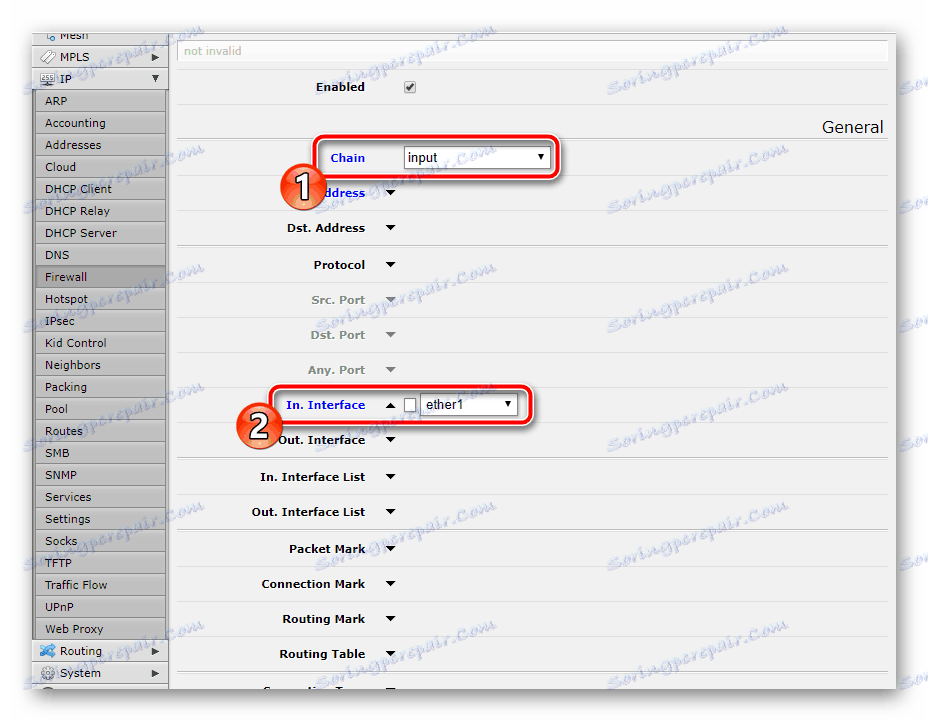
Povolenie prenosu z lokálnej siete do Internetu
Práca v operačnom systéme RouterOS vám umožňuje vytvoriť mnoho konfigurácií dopravného toku. Na to sa nebudeme zaoberať, pretože tieto znalosti nebudú užitočné pre bežných používateľov. Zvážte iba jedno pravidlo brány firewall, ktoré umožňuje prevádzku z lokálnej siete na internet:
- Zvoľte možnosť "Reťazec" - "Vpred" . Nastavte položku "In. Interface " a " Out ". Interface " hodnoty " Ether1 " , potom označte výkričníkom " In. Rozhranie ».
- V sekcii "Akcia" vyberte akciu "Akceptovať" .
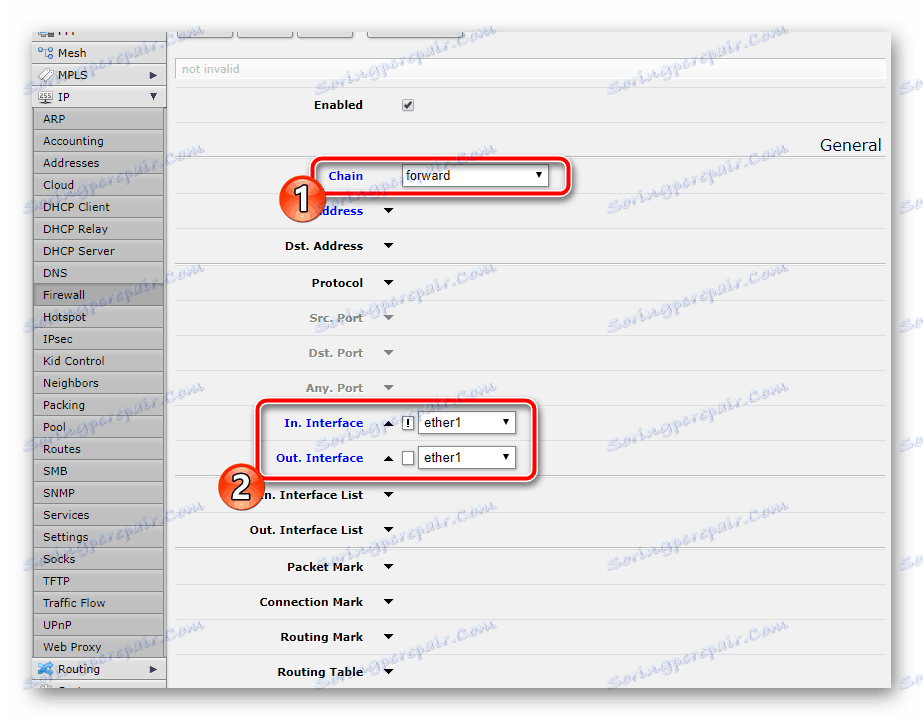
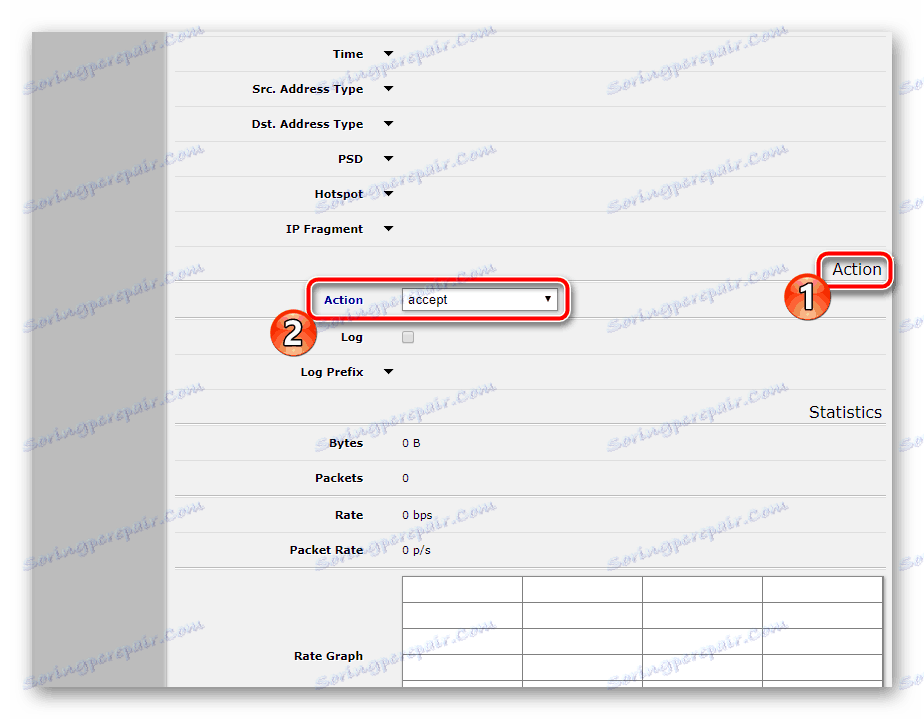
Môžete tiež zakázať iné spojenia iba s jedným pravidlom:
- Vyberte iba sieť "Vpred" bez toho, aby ste odhalili nič iné.
- V "Akcia" sa uistite, že je to "Drop".
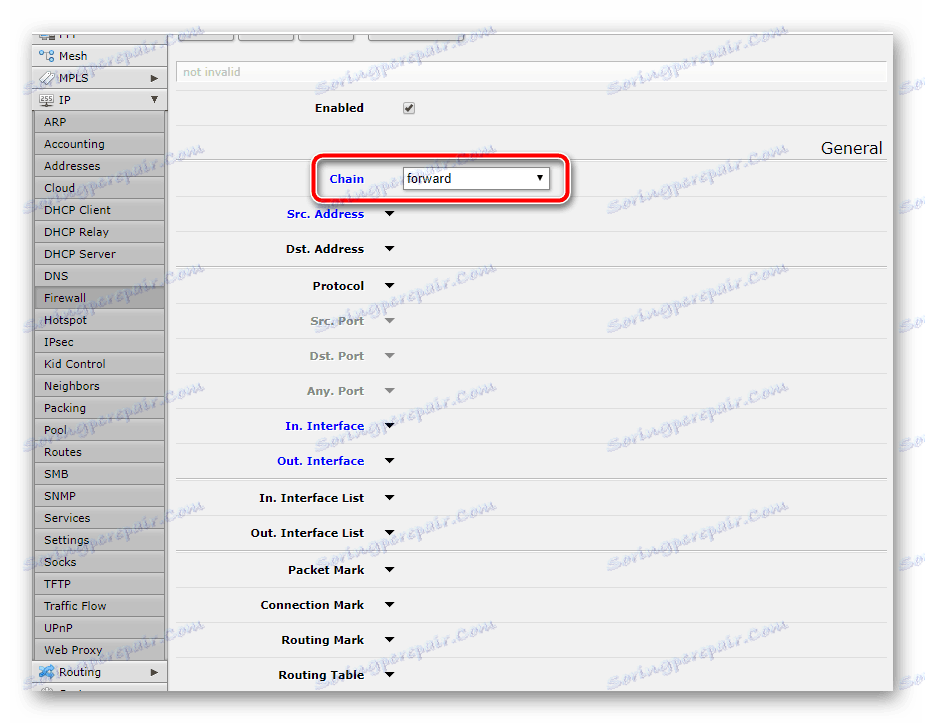

V dôsledku konfigurácie by ste mali získať niečo podobné ako tento firewall, ako na obrázku nižšie.
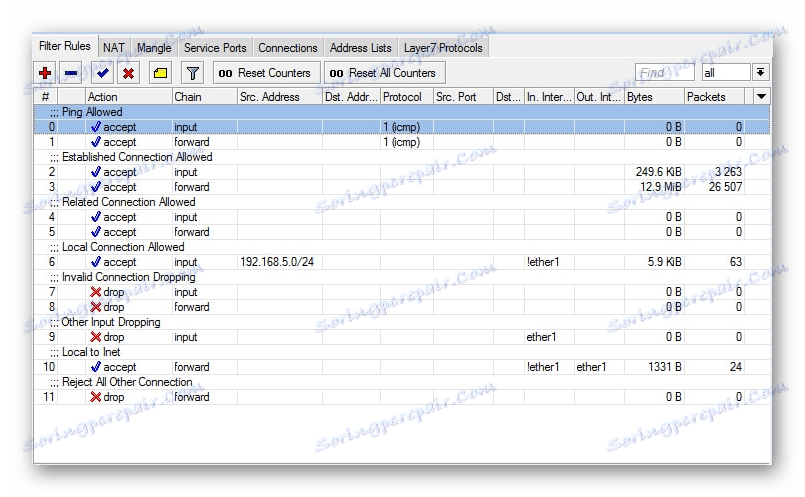
Na tomto sa náš článok dostaví k logickému záveru. Chcel by som poznamenať, že nemusíte uplatňovať všetky pravidlá, pretože nemusí byť vždy potrebné, ale ukázali sme základné nastavenie, ktoré vyhovuje väčšine bežných používateľov. Dúfame, že poskytnuté informácie boli užitočné. Ak máte akékoľvek otázky týkajúce sa tejto témy, opýtajte sa ich v komentároch.